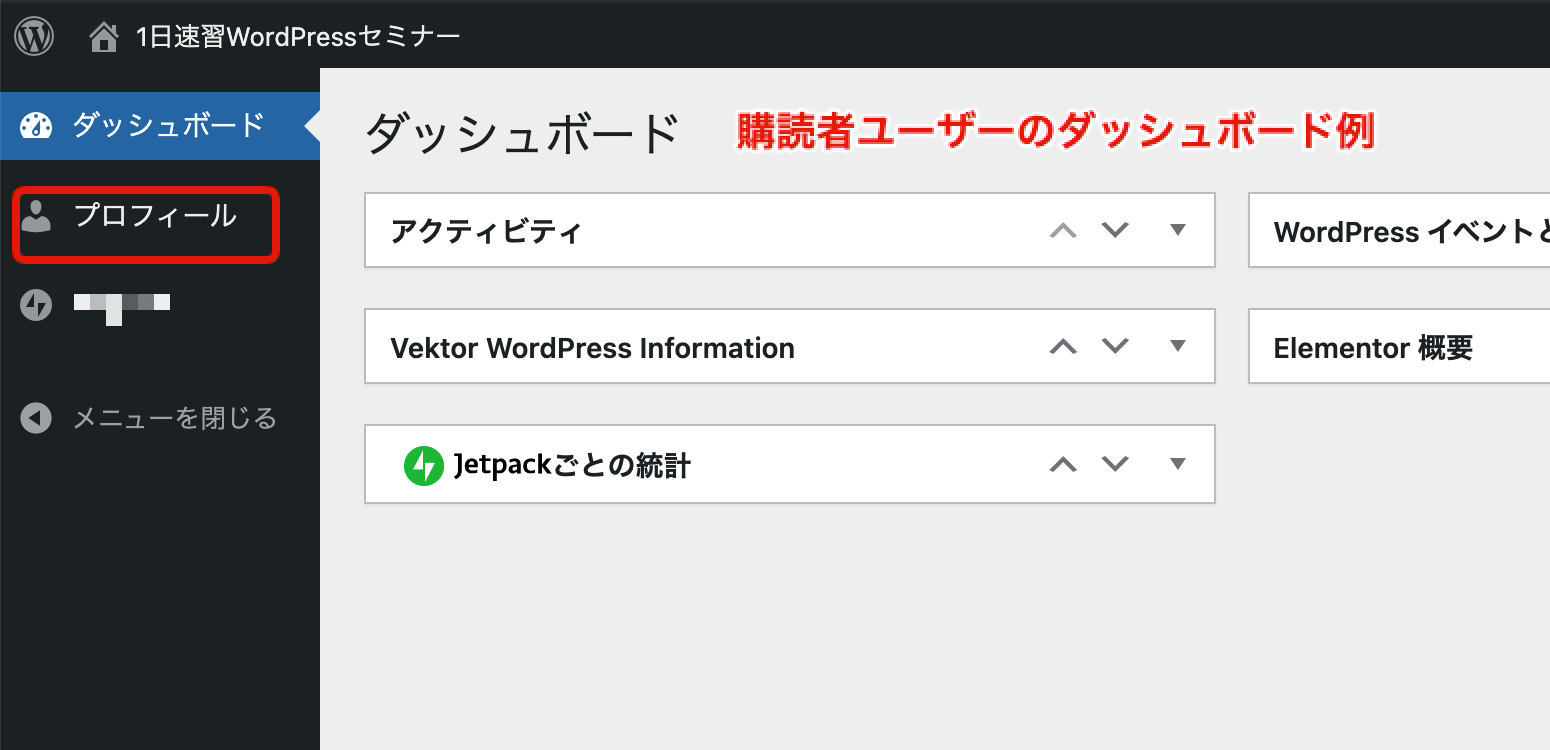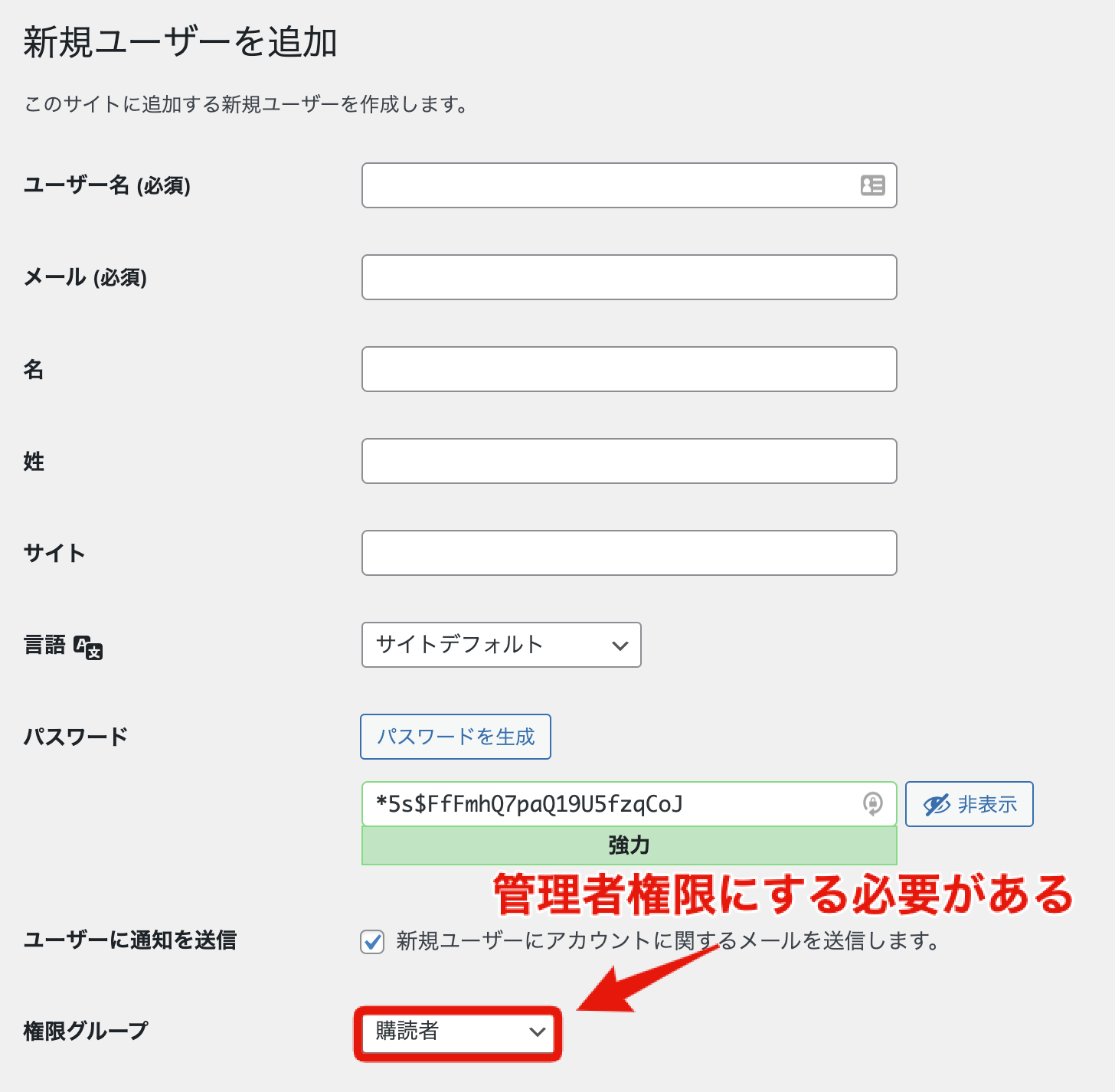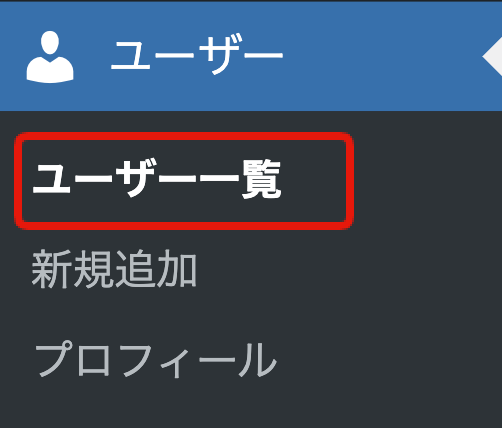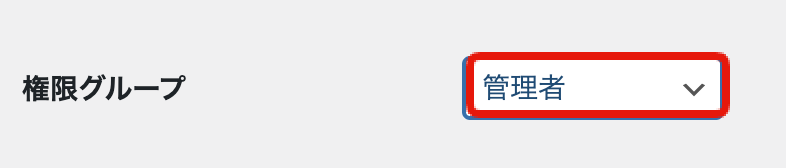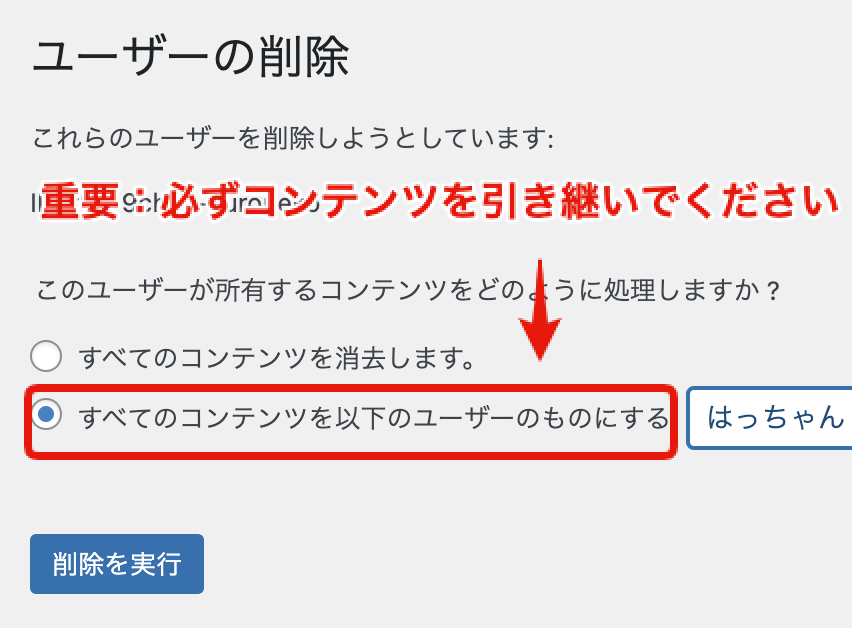WordPressのテーマによってはサンプルのデモデータを配布しています。
新しいLightningG3テーマも引越しのAll-in-One WP Migrationプラグインを使ったインポートする方法で提供しています。
All-in-One WP Migrationプラグインを使ったインポートでは、元のデモサイトのユーザー名とパスワードそのまま移行されます。
この動画でご質問のあった内容を記事にしました。
ユーザー追加時に、ユーザー権限を間違えてしまった場合について紹介します。
【よくあるミスです】管理者権限ではなく購読者ユーザーのダッシュボードではほとんど何もできません。
LightningG3テーマの場合であれば
インポート後は、ユーザー名とパスワードが上書きされ、皆さんがWordPressをインストールした時のユーザー名とパスワードではなくなります。
デモサイトのログイン情報
- ユーザー名:vektor
- パスワード:vektor
今回は、その際に新しくユーザーを追加して元々あった上記のアカウントを削除する必要があります。
ユーザーの追加で本来は権限グループを「管理者」にするべきところを初期の「購読者」にしてしまった場合は
再度、ライトニングテーマの初期のログイン情報でログインします
- ユーザー名:vektor
- パスワード:vektor
そして、ユーザー一覧から間違えてしまったユーザを編集して「管理者」に変更してください。
そして、一度ログアウトして、作成したユーザーでログインし直して、元々存在していた
vektorのユーザーを削除してください。
その際に、ユーザーと一緒にせっかくインポートしたコンテンツごと削除しないように
「このユーザーが所有するコンテンツをどのように処理しますか ?」と聞いてくるので
「すべてのコンテンツを以下のユーザーのものにする」を選択してご自身のユーザーを選んで
コンテンツを引き継いでくださいね。